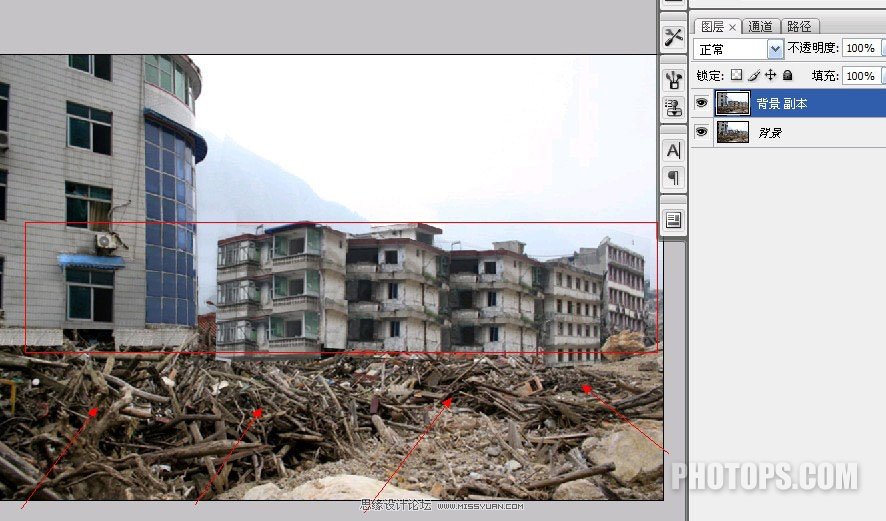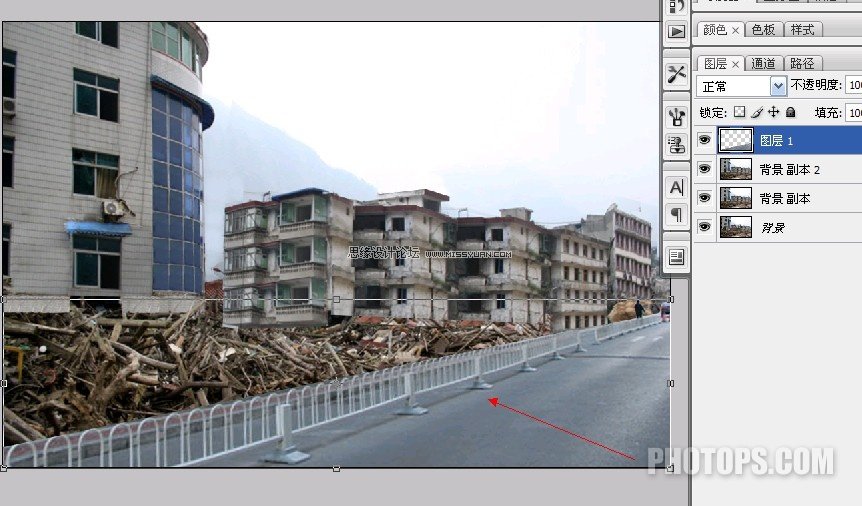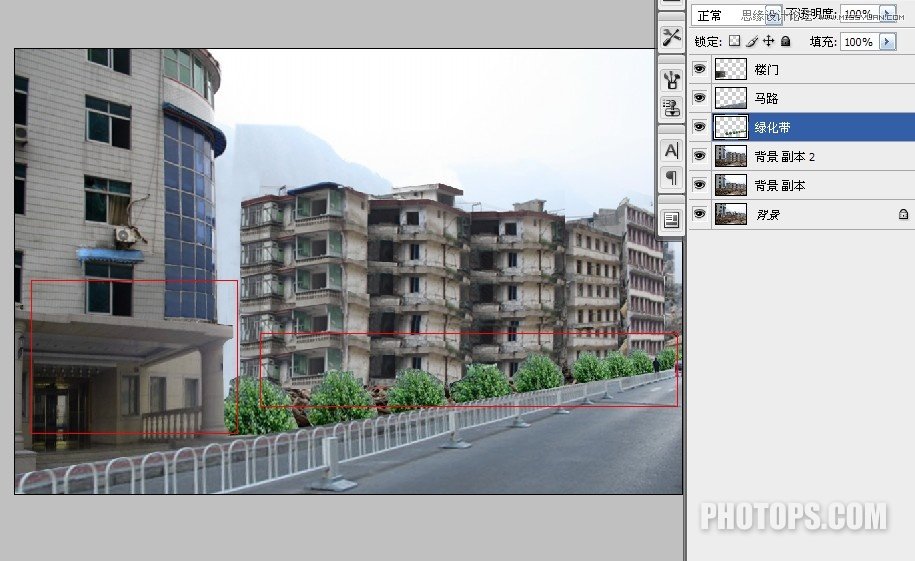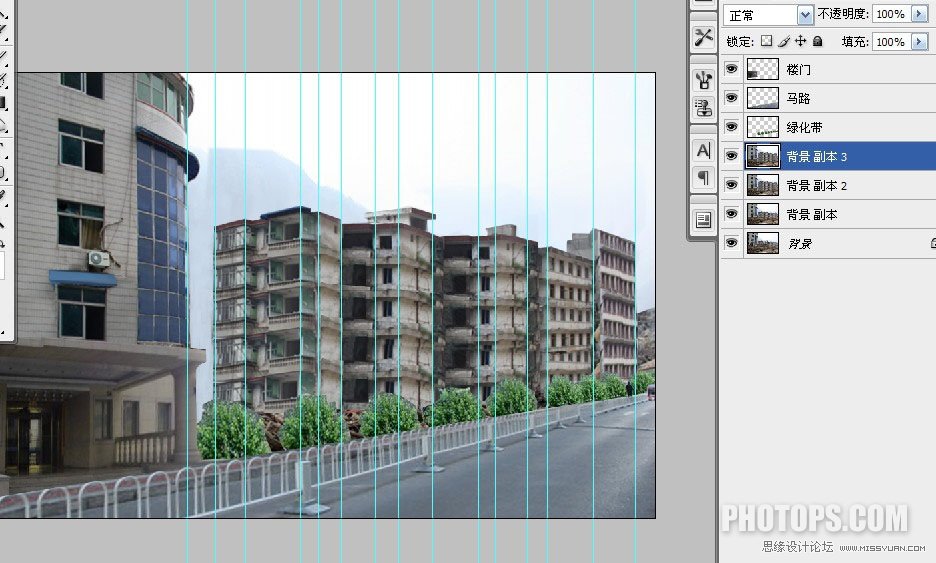Photoshop修复地震后损毁的楼房街道(3)
文章来源于 照片处理网,感谢作者 昆山小镇 给我们带来经精彩的文章!设计教程/PS教程/照片处理2010-04-25
第五步 只要修复好一层后,连续复制就可以了,再用变形工具调整(方框处为修复好的楼房。箭头所指为下一步要修的街道) 第六步 楼房暂时先修复3层,这里先还原街道,其实街道是什么样子已经不知道了,只能从网上随便
 情非得已
情非得已
推荐文章
-
 Photoshop制作唯美可爱的女生头像照片2020-03-17
Photoshop制作唯美可爱的女生头像照片2020-03-17
-
 Photoshop快速给人物添加火焰燃烧效果2020-03-12
Photoshop快速给人物添加火焰燃烧效果2020-03-12
-
 Photoshop调出人物写真甜美通透艺术效果2020-03-06
Photoshop调出人物写真甜美通透艺术效果2020-03-06
-
 Photoshop保留质感修出古铜色人像皮肤2020-03-06
Photoshop保留质感修出古铜色人像皮肤2020-03-06
-
 Photoshop制作模特人像柔润的头发效果2020-03-04
Photoshop制作模特人像柔润的头发效果2020-03-04
-
 古风效果:用PS调出外景人像中国风意境效果2019-11-08
古风效果:用PS调出外景人像中国风意境效果2019-11-08
-
 插画效果:用PS把风景照片转插画效果2019-10-21
插画效果:用PS把风景照片转插画效果2019-10-21
-
 胶片效果:用PS调出人像复古胶片效果2019-08-02
胶片效果:用PS调出人像复古胶片效果2019-08-02
-
 素描效果:用PS制作人像彩色铅笔画效果2019-07-12
素描效果:用PS制作人像彩色铅笔画效果2019-07-12
-
 后期精修:用PS给人物皮肤均匀的磨皮2019-05-10
后期精修:用PS给人物皮肤均匀的磨皮2019-05-10
热门文章
-
 Photoshop利用素材制作炫丽的科技背景2021-03-11
Photoshop利用素材制作炫丽的科技背景2021-03-11
-
 Photoshop使用中性灰磨皮法给人像精修2021-02-23
Photoshop使用中性灰磨皮法给人像精修2021-02-23
-
 Photoshop制作水彩风格的风景图2021-03-10
Photoshop制作水彩风格的风景图2021-03-10
-
 Photoshop制作创意的文字排版人像效果2021-03-09
Photoshop制作创意的文字排版人像效果2021-03-09
-
 Photoshop制作逼真的投影效果2021-03-11
Photoshop制作逼真的投影效果2021-03-11
-
 Photoshop制作故障干扰艺术效果2021-03-09
Photoshop制作故障干扰艺术效果2021-03-09
-
 Photoshop制作被切割的易拉罐效果图2021-03-10
Photoshop制作被切割的易拉罐效果图2021-03-10
-
 Photoshop制作人物支离破碎的打散效果2021-03-10
Photoshop制作人物支离破碎的打散效果2021-03-10
-
 产品修图:用PS精修复杂的金属配件产品
相关文章25292019-04-14
产品修图:用PS精修复杂的金属配件产品
相关文章25292019-04-14
-
 逆光修复:用PS给逆光的照片色彩美化
相关文章8302019-04-14
逆光修复:用PS给逆光的照片色彩美化
相关文章8302019-04-14
-
 曝光修复:用PS给曝光不足的人像锐化
相关文章4442019-04-08
曝光修复:用PS给曝光不足的人像锐化
相关文章4442019-04-08
-
 逆光效果:用PS快速修复逆光人像照片
相关文章5342019-03-02
逆光效果:用PS快速修复逆光人像照片
相关文章5342019-03-02
-
 人像调亮:用PS快速修复曝光不足人像
相关文章3582019-02-28
人像调亮:用PS快速修复曝光不足人像
相关文章3582019-02-28
-
 Photoshop给街道照片添加夜景灯光效果
相关文章4772018-10-07
Photoshop给街道照片添加夜景灯光效果
相关文章4772018-10-07
-
 Photoshop快速修复曝光不足的建筑外景
相关文章4072018-08-14
Photoshop快速修复曝光不足的建筑外景
相关文章4072018-08-14
-
 Photoshop调出日系小清新风格的街道照片
相关文章5612018-07-02
Photoshop调出日系小清新风格的街道照片
相关文章5612018-07-02